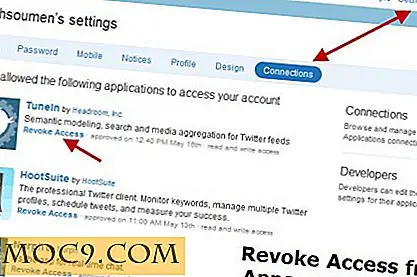Så här utför du omfattande filsökningar i Linux
Antag att du ville söka efter mp3-filer (liksom filer som innehåller strängen "mp3" i deras namn) på ditt Linux-system, vad skulle du göra? Det skulle inte vara en sträcka att säga att de flesta av dig skulle gå för de vanliga användningsområdena för skrivsökteknik. Till exempel, om du använder ett Ubuntu-system, skulle du troligen göra en sökning via Unity Dash.
Vissa användare kan också gå till Nautilus-sökning, men det skulle inte vara en sökning på systemnivå, så det här alternativet är uteslutet. Kommer tillbaka till Unity Dash-metoden kommer du att observera att resultaten inte skulle inkludera filer som innehåller strängen "mp3" i deras namn. Det betyder att även en sökning via Unity Dash är inte tillförlitlig i det här fallet.
Så vilka andra alternativ har du? Försök att söka igenom kommandoraden (med kommandot "hitta"), skulle vissa säga. Men om du inte är en kommandoradsprocess eller åtminstone en daglig kommandoradsanvändare, skulle det inte vara ett enkelt sätt att gå.
Om du möter problem som liknar det vi har nämnt här och letar efter en lösning för att utföra omfattande filsökningar i Linux, leta inte längre, som i den här artikeln kommer vi att diskutera ett enkelt sätt att göra det.
Obs! Alla kommandon / instruktioner som nämns i denna artikel har testats på Ubuntu 14.04.
Gör filsökningsoperationer ger omfattande resultat
För att göra det måste du ladda ner och installera en applikation som heter ANGRYSearch. Enligt utvecklaren av appen, " alla verkar vara jävla innehåll med sökningar som är långsamma, befolkade resultat när de går; eller är cli-baserade, vilket gör det svårt att bekvämt utnyttja resultaten; eller är starkt integrerad med en filhanterare, ofta begränsande sökning till bara hemma; eller försöker vara allt med fullständig textfils innehållssökning. ”
Med ANGRYSearch har utvecklaren syftat till att göra en Linux-version av Everything Search Engine.
Innan du går och laddar ner / installerar programmet själv, se till att du har installerat dess beroenden först. Appen har ett antal beroenden, nämligen python3-pyqt5 och xdg-utils . Den förstnämnda kan installeras med följande kommando:
sudo apt installera python3-pyqt5
Och det senare är vanligtvis tillgängligt som standard på de flesta Linux-distributioner. Om du behöver installera det av någon anledning kan du ändå göra det genom följande kommando:
sudo apt-get installera xdg-utils
När du är klar med beroendet, kan du gå vidare till nedladdningen och installationen av ANGRYSearch. Det första steget här är att hämta den senaste versionen av appen och packa upp den någonstans på ditt system. Därefter ange appens katalog på en kommandoradsterminal och kör följande kommandon:
chmod + x install.sh sudo ./install.sh
Det är allt. Nu ska du kunna starta ANGRYSearch från båda kommandoraden (med kommandot angrysearch ) samt genom Dash.

När verktyget lanseras för första gången krävs det en viss grundläggande inställning innan den kan användas. En skärm som liknar följande kommer att dyka upp.

En bra sak som är värt att påpeka här är att den första skärmen själv ger dig lite användbar information om applikationen, till exempel platsen för dess config- och databasfiler samt några framträdande funktioner. Att flytta på är det första du behöver göra här genom att trycka på knappen "Uppdatera".
När du har gjort det kommer ett litet fönster att starta och berätta att operationen innebär att kryptera filsystemet, skapa en ny databas och ersätta den gamla databasen (om någon). Du har också möjlighet att berätta för verktyget att ignorera några kataloger som du inte vill att den ska krypa och lägga till i databasen.

Det finns ett alternativ att välja ett ikon tema också. När du är klar, klicka på knappen "Uppdatera".
Efter att verktyget är gjort med alla krypande och databasskapande arbeten ser du ett fönster som liknar följande som indikerar att ANGRYSearch nu är klar att användas.

Nu kommer vi tillbaka till användningsväskan som vi diskuterade i början, här är listan över resultat som visas i Unity Dash på mitt system.

Och här är vad ANGRYSearch visade.

Tydligen producerade ANGRYSearch mycket mer omfattande sökresultat.
Dykning lite djupare, det är värt att nämna att ANGRYSearch-databasen kan ställas in i två lägen: Lite (standard) och Full. När den är inställd på det förra, visar verktyget bara namnet och sökvägen för posterna, medan det i Fullläget visas information som storlek och datum för den senaste ändringen. Nackdelen med Full-läget är att "krypning via enheter tar ungefär dubbelt så länge eftersom varje fil och katalog får ytterligare statssamtal", förklarar den officiella dokumentationen.
För att ändra databasläge måste du växla värdet på "angrysearch_lite" -variabeln i "~ / .config / angrysearch / angrysearch.conf."
Vidare fortsätter applikationen med tre söklägen: Snabb, Slow och Regex. Aktiverad som standard är snabbläget - dokumentationen säger - "extremt snabb", eftersom inga understrängar söks i det här fallet. I det långsamma läget söks däremot också substrängningar.
Slutligen är Regex-läget - aktiverat av F8-tangenten, som indikeras av en orange färgbakgrund - långsammare eftersom det gör att du kan göra mycket exakta sökningar med vanliga uttryck.
Slutsats
Om ditt arbete innebär mycket filsökningsoperationer är det väldigt viktigt att du följer ett sätt som förbrukar så lite tid som möjligt. Lösningen som nämns i den här artikeln bör definitivt hjälpa dig med det, så gör det ett försök.